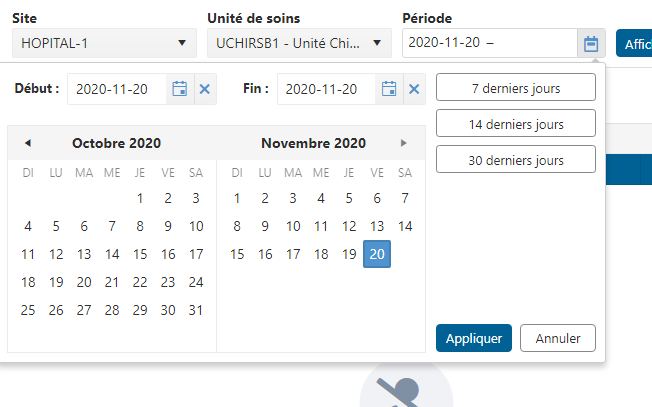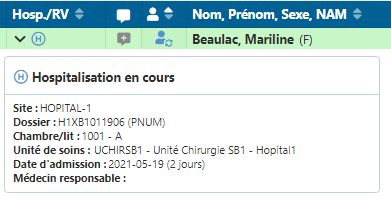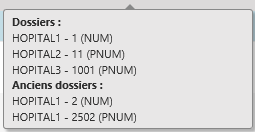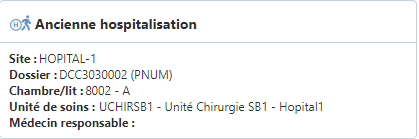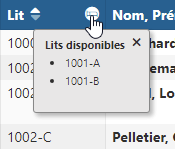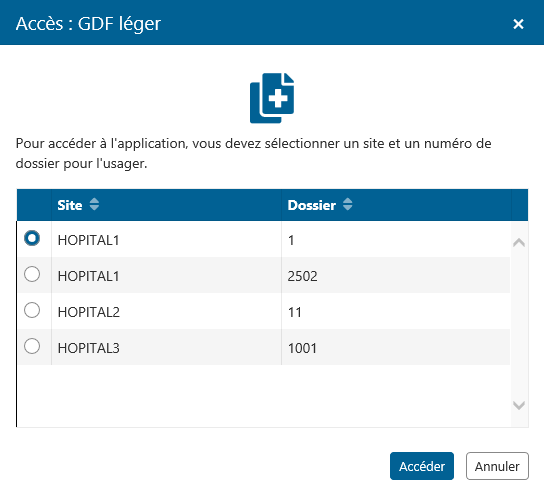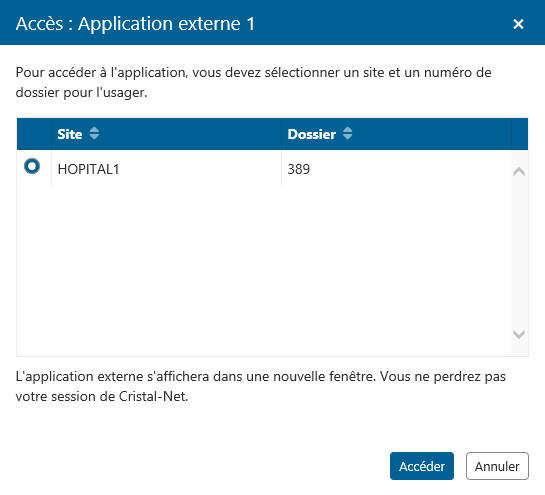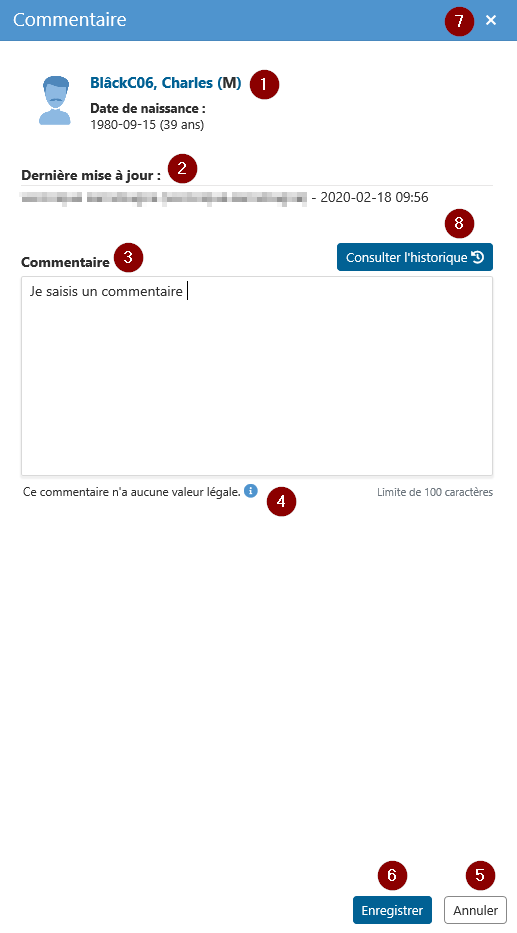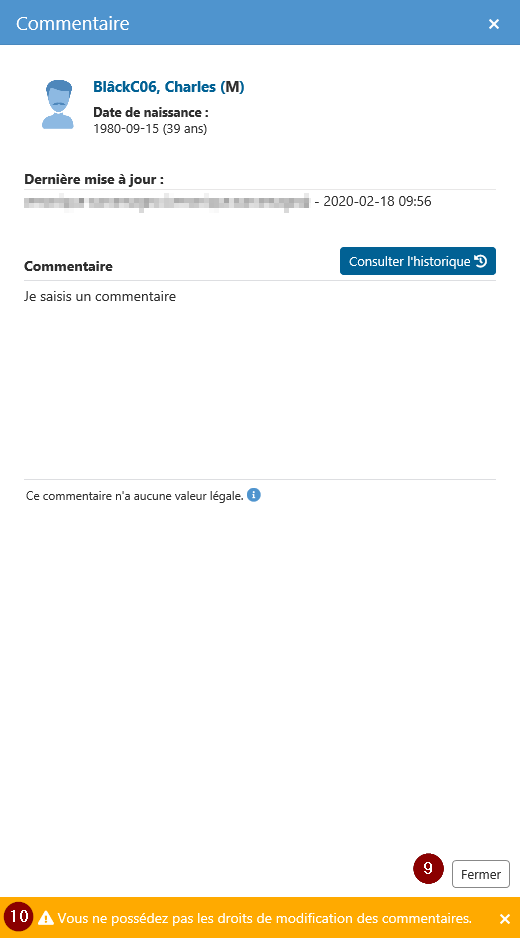| Astuce |
|---|
Mise à jour : Lotus 21.1.00 |
Sur cette page
Pages reliées | Tutoriel |
|---|
Mise en contexte
La page d'accueil permet d'afficher les listes d'usagers personnalisées (privées ou partagées) ainsi que les listes système. Elle présente une vue d'ensemble des usagers de la liste sélectionnée et permet à l'intervenant d'accéder rapidement à certaines informations cliniques comme le Dossier patient électronique (DPE), les données cliniques centralisées, le Dossier santé Québec (DSQ) et les plateaux techniques.
Retrait des épingles
| Avertissement |
|---|
La fonctionnalité permettant d'épingler un usager au haut d'une liste système ou personnalisée est temporairement désactivée. Elle sera réévaluée afin d'être améliorée, puis sera réintroduite dans une version ultérieure. |
Présentation de la page d'accueil
Lors du premier accès à la page d'accueil, il est possible qu'aucune liste ne soit présente. Selon les droits qu'il détient, l'utilisateur est invité soit à sélectionner des listes à afficher, soit à créer des listes personnalisées, ou les deux.
...
sélectionner les listes à afficher grâce à l'Affichage des listes;
créer une liste personnalisée grâce à la Gestion des listes personnalisées;
accéder au menu Administration des listes;
consulter les informations d'un usager précis grâce à la Consultation rapide;
accéder au module d’accès à l’information; En savoir plus sur le module d’accès à l’information);
accéder à la boîte de réception des résultats; En savoir plus sur la boîte de réception.
revenir à l'ancienne page d'accueil de Cristal-Net en cliquant sur Revenir à l'ancienne page d'accueil. Cette page contient des informations importantes pour l'intervenant telles que les bannières et les messages du jour.
![]() Info : Au cours d'une même session, c'est la dernière page d'accueil consultée par l'intervenant qui s'affiche lorsqu'il navigue dans Cristal-Net.
Info : Au cours d'une même session, c'est la dernière page d'accueil consultée par l'intervenant qui s'affiche lorsqu'il navigue dans Cristal-Net.
...
Administration des listes
Le menu Administration des listes est disponible en tout temps pour tous les utilisateurs.
Il donne accès à différentes fonctionnalités de la page d'accueil.
...
Pour en savoir plus, consulter les pages correspondantes :
Liste par défaut (disponible dès qu'au moins une liste est affichée pour l'utilisateur)
Consultation rapide
L'option Consultation rapide est disponible en tout temps pour les utilisateurs ayant les droits requis. Elle permet de rechercher un usager spécifique et de consulter ses informations. La recherche s'effectue sur l'ensemble des usagers et non seulement sur les usagers de la liste active.
À partir de la Consultation rapide, il est possible d'ajouter un usager de façon permanente à une liste personnalisée ou partagée (avec droits de modification), ou de l'ajouter temporairement à une liste système.
...
Pour en savoir davantage, consulter la page Consultation rapide.
Affichage d'une liste d'usagers
La présentation de la page d'accueil diffère selon le type de liste. Il en existe deux types :
Les listes système;
Les listes personnalisées et partagées.
Listes système
Présentement, sept listes système sont disponibles :
Infirmières et infirmières auxiliaires;
Usagers par médecin;
Usagers par unité de soins;
Usagers par clinique;
Usagers par ressource;
Usagers par spécialité;
Usagers par départ.
Pour afficher les usagers d'une liste système, l'utilisateur doit d'abord sélectionner les critères de mise en contexte correspondant à cette liste. Par exemple, la liste Usagers par médecin permet d'afficher une liste d'usagers selon les critères sélectionnés (site, spécialité et intervenant) lors de la mise en contexte.
![]() Info : Les valeurs disponibles pour les différents critères de mise en contexte dépendent des droits de l'utilisateur (habilitations).
Info : Les valeurs disponibles pour les différents critères de mise en contexte dépendent des droits de l'utilisateur (habilitations).
...
Description | Commentaire | |
|---|---|---|
1 | Liste | Liste déroulante contenant toutes les listes disponibles pour l'utilisateur. Les listes disponibles sont celles que l'utilisateur a choisi d'afficher et celles qui lui ont été attribuées selon son profil. Pour en savoir plus, consulter la page Affichage des listes.
|
2 | Critères de mise en contexte | Ensemble des critères à préciser pour la liste sélectionnée afin de pouvoir l'afficher. Par exemple, la liste Usagers par médecin permet d'afficher les usagers pour un intervenant précis lié au site et à la spécialité sélectionnés. Cette liste est dynamique et non statique, elle contient des usagers ayant une visite active. La liste Usagers par départ propose une sélection par période où trois périodes prédéterminées sont offertes. Si l'une de ces options est sélectionnée, les dates de l'intervalle sont automatiquement inscrites dans le calendrier. L'utilisateur peut aussi sélectionner une date de début et une date de fin. Si l'une des deux dates n'est pas saisie, la liste contiendra toutes les hospitalisations des usagers dont le départ suit ou précède la date précisée. L'utilisateur peut ensuite cliquer sur le bouton Appliquer pour confirmer son choix et fermer la fenêtre.
|
3 | Afficher | Permet d'afficher les usagers qui correspondent aux critères sélectionnés.
|
4 | Réinitialiser | Efface les critères de mise en contexte et réinitialise le tableau de la liste d'usagers. La liste système sélectionnée est conservée et le critère Site est actif. Les autres critères de mise en contexte sont désactivés. |
Listes personnalisées
L'utilisateur a aussi la possibilité de créer et de partager des listes d'usagers personnalisées. Les listes personnalisées peuvent être statiques ou dynamiques. Les usagers ajoutés dans une liste statique y restent en tout temps, qu'ils aient une visite active ou non, et doivent être retirés manuellement. Les usagers d'une liste dynamique, pour leur part, sont mis à jour automatiquement selon les critères définis par l'utilisateur. Il est aussi possible d'ajouter manuellement des usagers dans ces listes ou de les retirer. En savoir plus sur les listes personnalisées dynamiques.
...
Description | Commentaire | |
|---|---|---|
1 | Liste | Liste déroulante contenant toutes les listes disponibles pour l'utilisateur. Les listes disponibles sont celles que l'utilisateur a choisi d'afficher et celles qui lui ont été attribuées selon son profil. Pour en savoir plus, consulter la page Affichage des listes.
|
2 | Description | Affiche la description de la liste sélectionnée. |
3 | Statut | Affiche le statut de la liste sélectionnée :
|
4 | Propriétaire | Affiche le propriétaire de la liste sélectionnée. |
Liste par défaut
L'utilisateur a la possibilité de sélectionner la liste qu'il souhaite afficher par défaut à l'ouverture de Cristal-Net. Cette liste peut être choisie parmi l'ensemble des listes système et des listes personnalisées et partagées. Pour ce faire, l'utilisateur doit cliquer sur l'étoile située au dessus de la liste sélectionnée. En savoir plus sur la liste par défaut.
...
Description | Commentaire |
|---|---|
Icône | L'étoile vide signifie que la liste sélectionnée n'est pas affichée par défaut. L'utilisateur doit cliquer sur l'étoile pour la définir comme liste par défaut. |
Icône | La liste marquée d'une étoile pleine est celle qui s'affiche par défaut à l'ouverture de Cristal-Net. L'utilisateur peut cliquer de nouveau sur l'étoile pour annuler son choix. |
![]() Info : Une seule liste peut être définie comme liste par défaut. Activer l'étoile d'une liste a donc pour effet de retirer l'étoile de la liste qui était auparavant affichée par défaut. Si aucune liste n'a été sélectionnée, c'est celle qui se trouve au haut de la liste déroulante de la page d'accueil (liste système, personnalisée ou partagée) qui sera affichée à l'ouverture de Cristal-Net.
Info : Une seule liste peut être définie comme liste par défaut. Activer l'étoile d'une liste a donc pour effet de retirer l'étoile de la liste qui était auparavant affichée par défaut. Si aucune liste n'a été sélectionnée, c'est celle qui se trouve au haut de la liste déroulante de la page d'accueil (liste système, personnalisée ou partagée) qui sera affichée à l'ouverture de Cristal-Net.
Afficher les usagers d'une liste
Pour afficher des usagers, l'utilisateur doit d'abord sélectionner une liste dans la liste déroulante Liste.
On y retrouve, dans l'ordre :
Les listes système;
Les listes personnalisées dont l'utilisateur est le propriétaire;
Les listes personnalisées ayant été partagées avec l'utilisateur.
...
S'il s'agit d'une liste personnalisée, la liste sélectionnée ainsi que les informations de la liste s'affichent alors. Pour afficher les usagers d'une liste système, l'utilisateur doit préalablement effectuer une mise en contexte.
Voici un exemple des différentes options qui s'offrent à l'utilisateur lorsqu'une liste s'affiche.
...
Description | Commentaire | |
|---|---|---|
| 1 | Rechercher un usager | Il est possible de rechercher un usager dans une liste en utilisant un ou plusieurs critères de recherche : nom, prénom, numéro de dossier et NAM. Les critères doivent être séparés par un espace et peuvent être saisis dans n'importe quel ordre. La recherche ne tient pas compte du code phonétique, mais tient compte des dossiers de tous les sites, y compris les anciens dossiers. La recherche retourne tous les usagers de la liste courante dont les informations présentes dans la colonne Nom, Prénom, No de dossier, NAM correspondent aux critères de recherche. Lors d'une recherche :
|
| 2 | Réinitialiser la recherche | En cliquant sur l'icône, les critères de recherche sont supprimés et la liste courante est rafraîchie. |
| 3 | Messages du jour | Affiche les messages du jour de la date courante. |
| 4 | Occupation des lits | Affiche l'occupation des lits du site sélectionné. |
| 5 | Rafraîchissement automatique | Lorsque cette case est cochée, la liste d’usagers est rafraîchie automatiquement lorsque l’utilisateur y revient. |
| 6 | Ajouter des usagers | Permet d'ajouter des usagers directement dans la liste système ou personnalisée active. L'ajout est permanent dans le cas d'une liste personnalisée ou partagée (avec droits de modification) et l'ajout est temporaire pour les listes système. En savoir plus sur l'ajout d'usagers. |
| 7 | Modifier la configuration des colonnes | Permet d'assigner une configuration de colonnes à la liste personnalisée active. En savoir plus sur les configurations de colonnes.
|
| 8 | Hauteur des lignes | Permet de voir plus d'usagers à l'écran ou d'améliorer la lisibilité en ajustant la hauteur des lignes. La hauteur des lignes sélectionnée par l'utilisateur est conservée à chaque connexion. Hauteur normale : Hauteur minimale : |
| 9 | Rafraîchir | Permet de rafraîchir la liste sélectionnée. Les usagers sont alors affichés selon le tri par défaut (voir ligne 7). Si un filtre est appliqué à la liste, la liste est d'abord rafraîchie et le filtre est ensuite appliqué à nouveau. |
| 10 | Imprimer | Permet d'imprimer la liste sélectionnée avec ou sans commentaires (selon les droits de l'utilisateur). Ce bouton est inactif lorsqu'un filtre est appliqué à la liste. |
| 11 | Usagers | Indique le nombre d'usagers de la liste. Même si un usager a plusieurs hospitalisations ou rendez-vous, il sera ajouté une seule fois au total. |
| 12 | Liste des usagers | Affiche tous les usagers de la liste sélectionnée. Par défaut, les usagers sont affichés dans l'ordre suivant :
Pour réordonner les usagers de la liste, cliquer sur l'entête de la colonne désirée. |
...
Les colonnes de la configuration initiale pour les diverses listes sont présentées ci-dessous. Les colonnes affichées peuvent varier selon les droits de l'utilisateur.
![]() Remarque : Dans le cas d'une liste personnalisée, l'utilisateur peut choisir d'afficher ou non certaines colonnes. En savoir plus sur les configurations de colonnes.
Remarque : Dans le cas d'une liste personnalisée, l'utilisateur peut choisir d'afficher ou non certaines colonnes. En savoir plus sur les configurations de colonnes.
Liste personnalisée statique
...
Liste personnalisée dynamique
...
Liste système
...
Liste Usagers par départ
...
Les différentes colonnes illustrées sont décrites dans le tableau suivant.
![]() Remarque : Par défaut, les colonnes Lit/heure et Dossier s'affichent uniquement dans les listes système. Toutefois, l'utilisateur peut décider de les afficher dans sa liste personnalisée en passant par la configuration des colonnes. En savoir plus sur les configurations de colonnes.
Remarque : Par défaut, les colonnes Lit/heure et Dossier s'affichent uniquement dans les listes système. Toutefois, l'utilisateur peut décider de les afficher dans sa liste personnalisée en passant par la configuration des colonnes. En savoir plus sur les configurations de colonnes.
Liste Infirmières et infirmières auxiliaires
...
Description | Commentaire | |
|---|---|---|
Colonnes affichées dans toutes les listes | ||
1 | Avertissement |
En effet, si deux dossiers appartenant à deux usagers différents ont été fusionnés par erreur, les dossiers seront ensuite défusionnés. L'intervenant doit alors vérifier que le bon usager figure dans la liste. Il peut au besoin modifier le contenu de la liste à partir de la Gestion des listes personnalisées.
|
2 |
| Permet de filtrer la liste en fonction des avertissements ou des suivis. En savoir plus sur les filtres. |
3 | Hosp./RV |
Cliquer sur le chevron dans cette colonne permet d'afficher le détail de l'hospitalisation en cours et des rendez-vous du jour d'un usager. L'ensemble des visites actives de l'usager s'affichent.
|
4 | Commentaire | Permet d'ajouter, de modifier ou de consulter un commentaire pour un usager. Cette colonne n'est pas affichée dans la liste Usagers par départ. En savoir plus sur les commentaires.
|
5 | Nom, Prénom, Sexe, NAM | Nom, prénom, sexe et numéro d'assurance maladie de l'usager. La liste des dossiers actifs de l'usager est accessible en survolant le nom de l'usager. On y présente le numéro de tous les dossiers de l'usager, leur statut de numérisation (NUM ou PNUM) et le site auquel ils sont rattachés. Les anciens dossiers (avant une fusion) sont inclus. |
6 | DDN, Âge | Date de naissance et âge de l'usager. Si l'usager est décédé, c'est l'âge à son décès qui est indiqué. |
7 | DPE | Permet d'accéder au DPE de l'usager. |
8 | Laboratoire | Permet d'accéder au sommaire des résultats de laboratoire de l'usager.
Un indicateur temporel affiche également le temps écoulé depuis le dernier résultat publié. Lorsque l'indicateur est en gras, cela signifie qu'il y a de nouveaux résultats disponibles pour l'usager depuis la dernière fois que l'utilisateur a accédé au plateau technique. En plaçant le curseur sur l'indicateur, une infobulle s'affiche indiquant le nombre de résultats non lus. |
9 | Imagerie | Permet d'accéder au sommaire des résultats d'imagerie de l'usager.
Lorsque l'indicateur temporel est en gras, cela signifie qu'il y a de nouveaux résultats disponibles pour l'usager depuis la dernière fois que l'utilisateur a accédé au plateau technique. En plaçant le curseur sur l'indicateur, une infobulle s'affiche indiquant le nombre de résultats non lus. |
10 | Pathologie | Permet d'accéder au sommaire des résultats de pathologie de l'usager.
Lorsque l'indicateur temporel est en gras, cela signifie qu'il y a de nouveaux résultats disponibles pour l'usager depuis la dernière fois que l'utilisateur a accédé au plateau technique. En plaçant le curseur sur l'indicateur, une infobulle s'affiche indiquant le nombre de résultats non lus. |
11 | Médicament | Permet d'accéder au sommaire des médicaments de l'usager. |
12 | Tendances des résultats | Permet d'accéder aux tendances des résultats de laboratoire de l'usager. |
13 | Accès à l’information | Permet d’accéder directement aux demandes d’accès à l’information de l’usager sélectionné. |
14 | DSQ | Permet d'accéder au Dossier santé Québec de l'usager. |
15 | Menu Plus | Permet d'accéder à d'autres fonctions ou applications. |
Colonne affichée dans les listes personnalisées dynamiques | ||
16 | Type d'usager | Indique le type d'usager :
Cette colonne est affichée uniquement dans les listes personnalisées dynamiques. En savoir plus sur les listes personnalisées dynamiques. |
Colonnes affichées dans les listes système | ||
17 | Lit/heure | Indique le lit de l'usager hospitalisé ou l'heure du rendez-vous. |
18 | Dossier | Indique le numéro de dossier de l'usager hospitalisé. |
Colonnes affichées dans la liste Usagers par départ | ||
19 | Hosp. | Cette colonne n'est accessible qu'à partir de la liste Usagers par départ et s'affiche à la place de la colonne Hosp./RV.
|
20 | Date de départ | Affiche la date et l'heure de départ de l'usager en lien avec son hospitalisation la plus récente. Cette colonne n'est accessible qu'à partir de la liste Usagerspardépart et ne peut être configurée par l'utilisateur. |
Colonne affichée dans la liste Infirmières et infirmières auxiliaires | ||
21 | Lit | Affiche le lit auquel l’usager est associé dans la liste Infirmières et infirmières auxiliaires.
|
Accéder aux informations d'un usager
Les listes d'usagers permettent d'accéder à différentes informations cliniques disponibles sur l'usager (DPE, résultats de laboratoire, etc.). Si l'usager possède des résultats de laboratoire, d'imagerie ou de pathologie, les cases des colonnes correspondantes indiquent le temps écoulé depuis la publication des derniers résultats. Il suffit de cliquer dans la case pour accéder aux résultats.
Pour accéder aux autres informations de l'usager, survoler la ligne de l'usager avec la souris afin d'afficher les icônes associées aux différentes informations. Cliquer ensuite sur l'icône de la colonne désirée pour accéder aux informations cliniques.
Si l’utilisateur clique sur le nom de l’usager, le tableau de bord du Détail usager s’affiche. Si l’utilisateur clique dans une autre colonne sur la ligne d’un usager, la ligne devient alors verte et le demeure jusqu'à ce que l'utilisateur clique à nouveau sur la ligne, sélectionne un autre usager, ou jusqu'à ce qu’il rafraîchisse ou réinitialise la liste. Lorsque la ligne est sélectionnée, les icônes de navigation demeurent affichées.
...
![]() Avertissement : Certaines actions posées dans la page d'accueil des listes d'usagers sont auditées : la consultation d'une liste d'usagers, l'accès aux différentes informations disponibles sur l'usager (DPE, résultats de laboratoire, etc.), les tentatives d'accès à un dossier sous clé ainsi que la consultation et l'ajout de commentaires sur l'usager.
Avertissement : Certaines actions posées dans la page d'accueil des listes d'usagers sont auditées : la consultation d'une liste d'usagers, l'accès aux différentes informations disponibles sur l'usager (DPE, résultats de laboratoire, etc.), les tentatives d'accès à un dossier sous clé ainsi que la consultation et l'ajout de commentaires sur l'usager.
Menu « Plus »
Dans la liste des usagers, dans la dernière colonne de droite, le menu Plus, identifié par l'icône ![]() , permet de consulter davantage d'information sur l'usager et de poser certaines actions sur les usagers de la liste. Cette colonne est accessible en tout temps pour tous les utilisateurs.
, permet de consulter davantage d'information sur l'usager et de poser certaines actions sur les usagers de la liste. Cette colonne est accessible en tout temps pour tous les utilisateurs.
...
Description | Commentaire | |
|---|---|---|
| 1 | Menu Plus | Le menu Plus est présent dans toutes les listes. Il comprend deux sections : Actions et Accès. |
| 2 | Section Actions | La section Actions du menu permet de poser des actions sur les usagers de la liste. Les actions disponibles varient selon les droits de l'utilisateur et le contexte. Il n'est pas possible d'ajouter un usager ou de le retirer d'une liste système ou d'une liste partagée en mode consultation seulement.
|
| 3 | Listes personnalisées et partagées | Au survol de l'action Copier dans la liste, affiche toutes les listes personnalisées de l'utilisateur ainsi que les listes qui lui sont partagées avec droits de modification. L'utilisateur peut ainsi sélectionner la liste dans laquelle il souhaite copier l'usager. Si la liste par défaut est présente, elle est précédée de l'étoile bleue |
| 4 | Section Accès – Fonctions internes | Section Accès La première partie de la section Accès du menu permet d'accéder à des fonctions internes, disponibles à même Cristal-Net :
|
| 5 | Section Accès – Applications externes | Section Accès La deuxième partie de la section Accès contient les applications externes accessibles à partir de Cristal-Net selon les droits d'accès de l'utilisateur, par exemple :
Ces applications doivent être pilotées par l'administrateur système de l'établissement. |
Retirer l'usager
Le droit de suppression doit être accordé à l'utilisateur pour que la fonction Retirer l'usager soit accessible.
...
Lors de la copie d'un usager, un bandeau de confirmation s'affiche.
...
Accès à GDF léger et aux applications externes
Selon le type de liste sélectionné, l'accès à GDF et aux applications externes diffère.
À partir d'une liste système
GDF léger ou l'application externe s'ouvre directement dans une nouvelle fenêtre pour le site et le dossier de la visite courante.
À partir d'une liste personnalisée
Une fenêtre s'affiche afin que l'utilisateur puisse préciser le site et le dossier auquel il souhaite accéder. Ensuite, il clique sur le bouton Accéder. GDF léger ou l'application externe s'affiche dans une nouvelle fenêtre.
Pour en savoir davantage sur les droits d'accès aux applications externes, consulter la page de pilotage.
Épingler un usager
| Avertissement |
|---|
Retrait des épinglesLa fonctionnalité permettant d'épingler un usager au haut d'une liste système ou personnalisée est temporairement désactivée. Elle sera réévaluée afin d'être améliorée, puis sera réintroduite dans une version ultérieure. |
L'épingle permet à un utilisateur d'afficher des usagers au haut de la liste sélectionnée. Un usager épinglé reste au haut de la liste tant qu'il est présent dans la liste et que l'épingle n'est pas retirée. Seul l'utilisateur ayant épinglé l'usager le verra s'afficher au haut de sa liste, même dans le cas d'une liste partagée. En d'autres mots, les épingles sont liées à un utilisateur et à une liste spécifiques.
Icône | Description |
|---|---|
| Permet d'épingler l'usager au haut de la liste active. Cette icône est affichée dans les colonnes Nom, Prénom, Sexe, NAM et Nom, Prénom au survol de la ligne de l'usager. |
| Indique que l'usager est épinglé et positionné en tête de liste. L'icône est affichée en tout temps. Pour détacher l'usager du haut de la liste, l'utilisateur doit cliquer sur cette icône afin de retirer l'épingle. Celui-ci retourne à son emplacement d'origine dans la liste. |
| Cette icône indique que l'usager ne peut pas être épinglé au haut de la liste. Elle s'affiche dans la colonne Nom, Prénom, Sexe, NAM pour les usagers temporaires d'une liste système. |
Consulter ou ajouter un commentaire
La colonne Commentaire, identifiée par l'icône ![]() , permet d'ajouter, de modifier ou de consulter un commentaire pour un usager. L'affichage de la colonne et les actions possibles (ajout/modification et consultation) dépendent des droits attribués à l'utilisateur. Les droits attribués à un utilisateur prévalent sur ceux octroyés à un profil. Les droits d'accès aux commentaires peuvent être attribués indépendamment pour les listes systèmes ou les listes personnalisées.
, permet d'ajouter, de modifier ou de consulter un commentaire pour un usager. L'affichage de la colonne et les actions possibles (ajout/modification et consultation) dépendent des droits attribués à l'utilisateur. Les droits attribués à un utilisateur prévalent sur ceux octroyés à un profil. Les droits d'accès aux commentaires peuvent être attribués indépendamment pour les listes systèmes ou les listes personnalisées.
![]() Remarque : La colonne n'est jamais affichée dans la liste Usagers par départ.
Remarque : La colonne n'est jamais affichée dans la liste Usagers par départ.
Il est important de noter les éléments suivants :
Ce commentaire n'a aucune valeur légale. Il peut être utilisé comme aide-mémoire, mais ne doit pas servir à la saisie de données cliniques, de prescriptions ou de notes évolutives, par exemple.
Ce commentaire est lié à la liste active et non à l'usager. Autrement dit, le commentaire est affiché tant que l'usager figure dans la liste. Si l'usager est présent dans une autre liste, le commentaire ne s'y affiche pas.
Dans le cas d'une liste système, les commentaires sont liés à la liste, mais également à la visite courante. Ils ne sont pas conservés après le départ d'un usager.
Les commentaires ajoutés dans une liste partagée sont également visibles pour les utilisateurs avec qui la liste a été partagée.
Trois icônes peuvent s'afficher dans cette colonne.
Icône | Description |
|---|---|
Un commentaire a été ajouté pour cet usager. Il est possible de le consulter ou de le modifier en cliquant sur l'icône. | |
Aucun commentaire n'a été ajouté pour cet usager. Il est possible d'en ajouter un en cliquant sur l'icône.
| |
Il est impossible d'ajouter un commentaire pour cet usager (usager temporaire). |
Description du volet « Commentaire »
Pour ajouter, modifier ou consulter un commentaire, cliquer sur l'icône de la colonne Commentaire. Le volet Commentaire s'affiche.
En modification
En consultation
Description | Commentaire | |
|---|---|---|
| 1 | Information de l'usager | Affiche le nom, le prénom, le sexe, la date de naissance et l'âge de l'usager. |
| 2 | Dernière mise à jour | Date de la dernière mise à jour du commentaire et l'intervenant l'ayant créé ou modifié. |
| 3 | Commentaire | Champ de saisie du commentaire. Par défaut, le commentaire est limité à 500 caractères. Le nombre maximum de caractères peut être configuré. |
| 4 | Valeur légale | Avertissement concernant la valeur légale du commentaire. Cliquer sur l'icône |
| 5 | Annuler | Permet d'annuler les modifications apportées par l'utilisateur. Le volet est alors fermé. |
| 6 | Enregistrer | Permet d'enregistrer les modifications apportées par l'utilisateur. Le volet est alors fermé. Le bouton est activé dès qu'une saisie est effectuée dans le champ Commentaire. |
| 7 | X | Permet de fermer le volet. Les modifications sont automatiquement enregistrées si l'utilisateur possède les droits nécessaires. |
| 8 | Consulter l'historique | Permet de consulter l'historique des modifications et des consultations d'un commentaire. |
| 9 | Fermer | Permet de fermer le volet. |
| 10 | Message | Message à l'intention de l'utilisateur. Ce message est affiché lorsque l'utilisateur ne possède que les droits de consultation des commentaires. |
Consulter l'historique des commentaires
Les utilisateurs qui possèdent les droits nécessaires peuvent consulter l'historique des commentaires sur un usager en cliquant sur le bouton Consulter l’historique. Dans la fenêtre Historique des commentaires, il est possible de consulter les modifications qui ont été apportées à un commentaire et de visualiser la liste des utilisateurs qui ont consulté les commentaires.
Onglet Modification
...
Description | Commentaire | |
|---|---|---|
| 1 | Modification | Cet onglet affiche par date et heure et par intervenant chaque modification apportée à un commentaire sur un usager. |
| 2 | Intervenant | Affiche le nom, prénom et code de l'intervenant qui a modifié une version du commentaire. |
| 3 | Date | Date et heure de modification de chaque commentaire. L'historique des modifications d'un commentaire est affiché par date, de la plus récente à la plus ancienne. |
| 4 | Avant / Après | En cliquant sur le chevron, l'utilisateur visualise chaque changement effectué sur le commentaire d'un usager. |
| 5 | Fermer | Permet de fermer l'écran Historique des commentaires. |
Onglet Consultation
...
Description | Commentaire | |
|---|---|---|
| 1 | Consultation | Cet onglet affiche la liste des intervenants ayant consulté un commentaire sur un usager et la date et l'heure de la consultation. |
| 2 | Intervenant | Le nom, le prénom et le code de l'intervenant sont affichés pour chaque consultation d'un commentaire. Les utilisateurs sont affichés par date et heure de dernière consultation, de la plus récente à la plus ancienne. |
| 3 | Dernière consultation | Date et heure de dernière consultation du commentaire pour chaque intervenant. |
| 4 | Historique des consultations | Dates de toutes les consultations du commentaire. |
| 5 | Fermer | Permet de fermer l'écran Historique des commentaires. |
Imprimer les commentaires
Il est possible d'imprimer la liste des usagers avec les commentaires associés en cliquant sur l'icône de l’imprimante.
...
Description | Commentaire | |
|---|---|---|
| 1 | Icône de l’imprimante | Permet de lancer le processus d'impression. |
| 2 | Case à cocher d'impression des commentaires | Permet d'inclure ou d'exclure les commentaires dans l'impression. |
| 3 | Bouton Imprimer | Permet de visionner puis lancer l'impression. |
Affichage des avertissements et des suivis dans une liste d’usagers
...